【玩转高效科技|实用指南】Linux启动盘一键制作密技★新手也能轻松掌握
- 云服务器供应
- 2025-08-04 04:24:09
- 5
本文目录:
🔥【玩转高效科技|实用指南】★Linux启动盘一键制作密技★——新手也能轻松掌握🔥
🌧️场景引入:
想象一下,某个加班的深夜,你的电脑突然蓝屏罢工💻💥,维修店早已打烊,而你手里只有一台老旧的备用机……这时候,如果你会制作Linux启动盘,就能化身“系统急救侠”🦸♂️,自己动手重装系统!今天这篇保姆级教程,手把手教你3分钟搞定启动盘制作,连隔壁王奶奶都能学会!👵💻
📌 准备工作:三件套秒齐全
1️⃣ U盘选得好,操作没烦恼 💽
- 容量≥8GB(建议选金属外壳,散热快!)
- 重要提醒:制作前务必备份数据❗️(U盘会被格式化,别问我怎么知道的😭)
2️⃣ 镜像文件下载 🌐
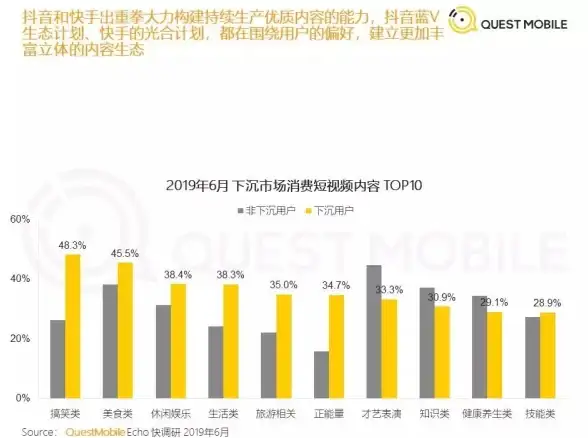
3️⃣ 神器工具二选一 🔧
- 新手友好型:Rufus 4.5(2025最新版,支持Windows/macOS)
- 极客进阶型:Ventoy 2.8(可装多个系统,U盘秒变“系统全家桶”🍱)
🚀 制作流程:三步走,稳如老狗
🌟 方案A:Rufus傻瓜式操作
1️⃣ 插U盘→双击打开Rufus→自动识别设备(⚠️别选错盘!)
2️⃣ 点击「SELECT」→找到下载的.iso镜像→「开始」按钮亮起✨
3️⃣ 勾选“快速格式化”→确认弹窗→泡杯咖啡☕️,3分钟后见证奇迹!
🧙♂️ 方案B:Ventoy黑科技玩法
1️⃣ 安装Ventoy→插U盘→点击「Install」(🔥划重点:Ventoy不会清空数据!)
2️⃣ 打开U盘→像拖文件一样把.iso镜像扔进去📁
3️⃣ 重启电脑→BIOS选U盘启动→直接看到镜像列表!🎉(支持同时放10个系统!)
❓ 常见问题Q&A
Q1:制作失败/U盘不识别?
💡 试试换USB口,或用「管理员权限」打开工具;老电脑可能需关闭Secure Boot🔒

Q2:如何进入BIOS?
💻 联想/惠普按F2,戴尔按F12,华硕按Del(开机画面有提示,眼疾手快是关键!)
Q3:Linux系统卡在启动画面?
🐧 重启按「e」编辑启动项,在「quiet splash」后加「nomodeset」→F10保存试试
🎉 大功告成!解锁新技能
你的U盘已经变身“系统急救包”🚑!无论是给老电脑续命,还是体验Linux的极客魅力,插上U盘重启的那一刻,你就是全小区最靓的仔!😎
💡 进阶彩蛋:在Ventoy的U盘里放个「系统维护工具合集」(如Parted Magic、DBAN),秒变万能维修盘!🔧

科技不是高冷代码,而是解决问题的魔法棒🪄!赶紧收藏这篇教程,下次遇到系统崩溃,淡定掏出U盘,让小伙伴惊呼:“哇塞,你是怎么做到的?!”🤯
📅 信息来源:2025年8月Linux社区最新工具适配指南 | 技术支持:Ventoy官方文档v2.8.0
本文由 云厂商 于2025-08-04发表在【云服务器提供商】,文中图片由(云厂商)上传,本平台仅提供信息存储服务;作者观点、意见不代表本站立场,如有侵权,请联系我们删除;若有图片侵权,请您准备原始证明材料和公证书后联系我方删除!
本文链接:https://vps.7tqx.com/fwqgy/531739.html


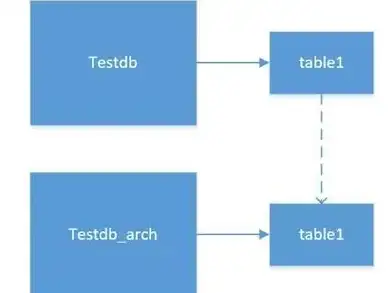



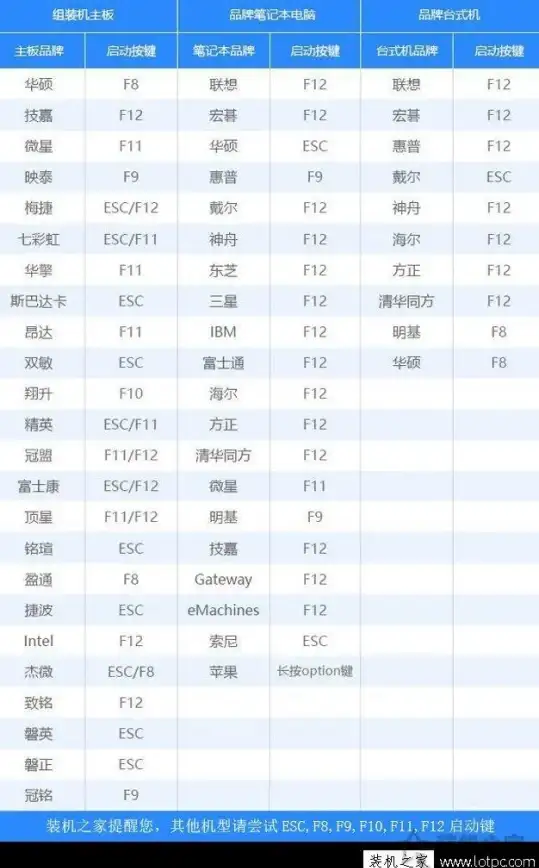


发表评论